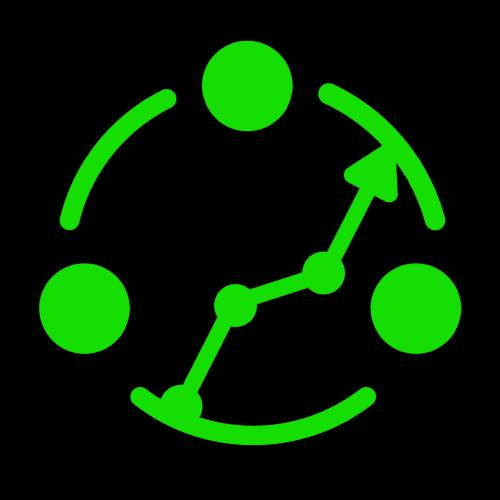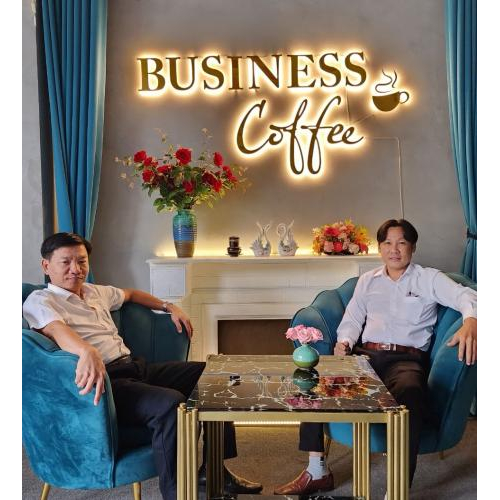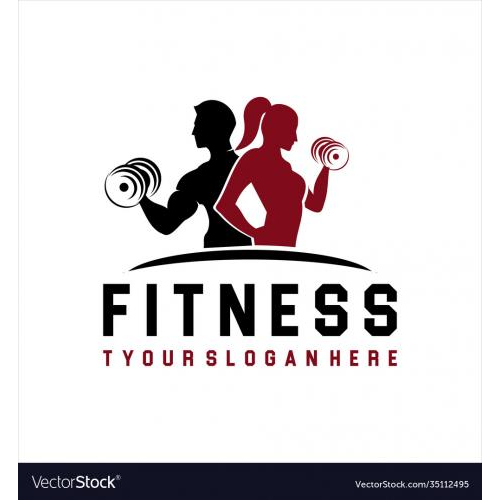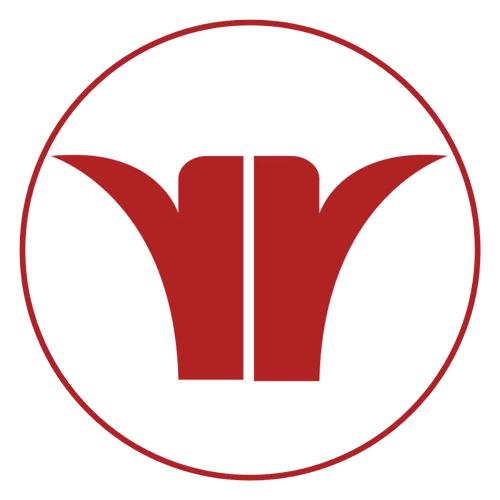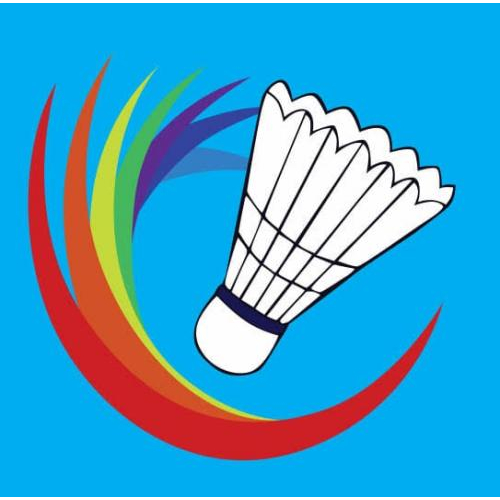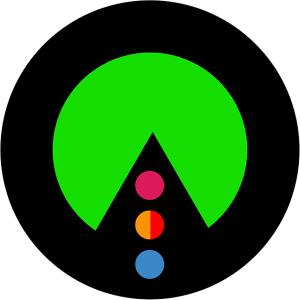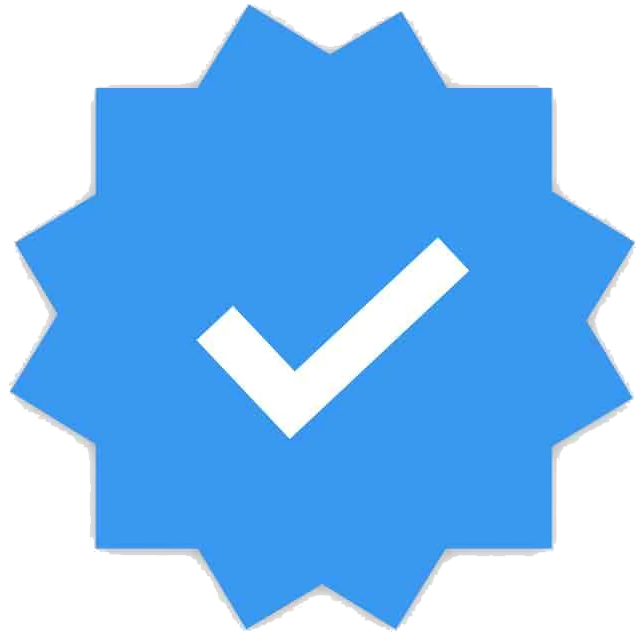Hướng Dẫn Từng Bước Tạo Sổ Tay Đầu Tiên Với NotebookLM Hiệu Quả
Trong thời đại thông tin bùng nổ, việc ghi chú và quản lý tài liệu rời rạc dễ khiến bạn mất nhiều thời gian tìm kiếm và bỏ sót ý tưởng quan trọng. NotebookLM – công cụ AI do Google phát triển – giúp gom tất cả tài liệu về một nơi, tóm tắt nhanh nội dung và trả lời câu hỏi trực tiếp từ nguồn dữ liệu. Bài viết này sẽ hướng dẫn bạn cách tạo sổ tay đầu tiên, kèm trải nghiệm thực tế để bạn hình dung rõ hiệu quả.
Trải nghiệm tiếp xúc đầu tiên với NotebookLM

Khi lần đầu mở NotebookLM, mình khá bất ngờ vì giao diện tối giản và gọn gàng. Chỉ mất chưa tới 5 phút để tạo notebook đầu tiên và thêm tài liệu. Trải nghiệm khác hẳn việc phải mở nhiều tab trên Drive – giờ tất cả gom lại một chỗ.
Điểm nổi bật:
- Giao diện tối giản, dễ làm quen ngay từ lần đầu.
- Tạo notebook nhanh, chưa tới 5 phút.
- Hỗ trợ nhập nhiều định dạng: PDF, Docs, Slides.
- Giúp gom tài liệu rời rạc thành một không gian duy nhất.
Hướng dẫn tạo sổ tay đầu tiên với NotebookLM
Sau đây là các bước cơ bản để bắt đầu với NotebookLM. Chỉ cần làm theo lần lượt, bạn sẽ nhanh chóng có một sổ tay thông minh để lưu trữ, tra cứu và khai thác tài liệu hiệu quả.
Truy cập trang NotebookLM và đăng nhập
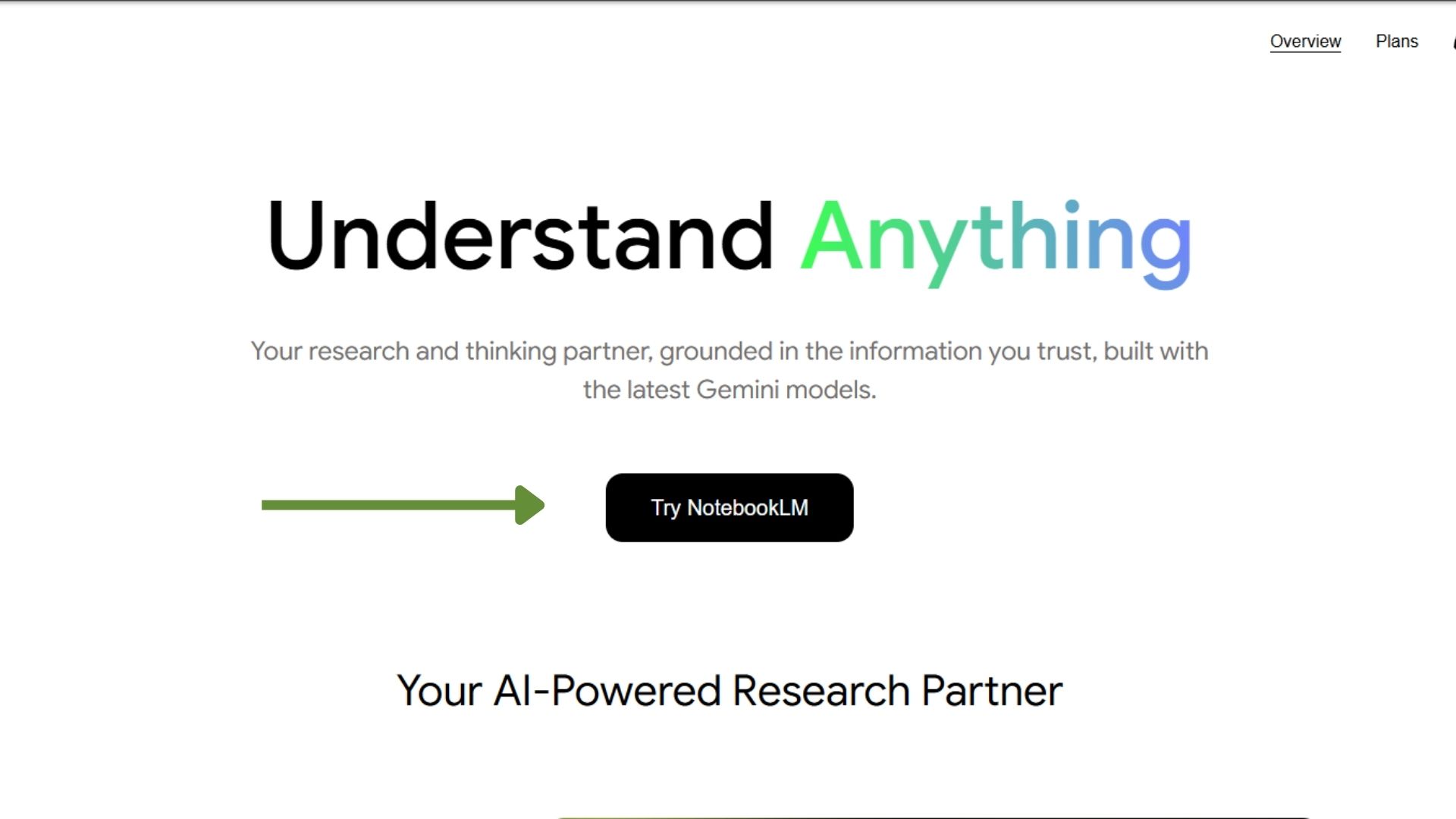
Vào notebooklm.google bằng trình duyệt và đăng nhập bằng Gmail cá nhân. Nhấn nút “Try NotebookLM” để vào giao diện quản lý sổ tay.
Tạo sổ tay đầu tiên
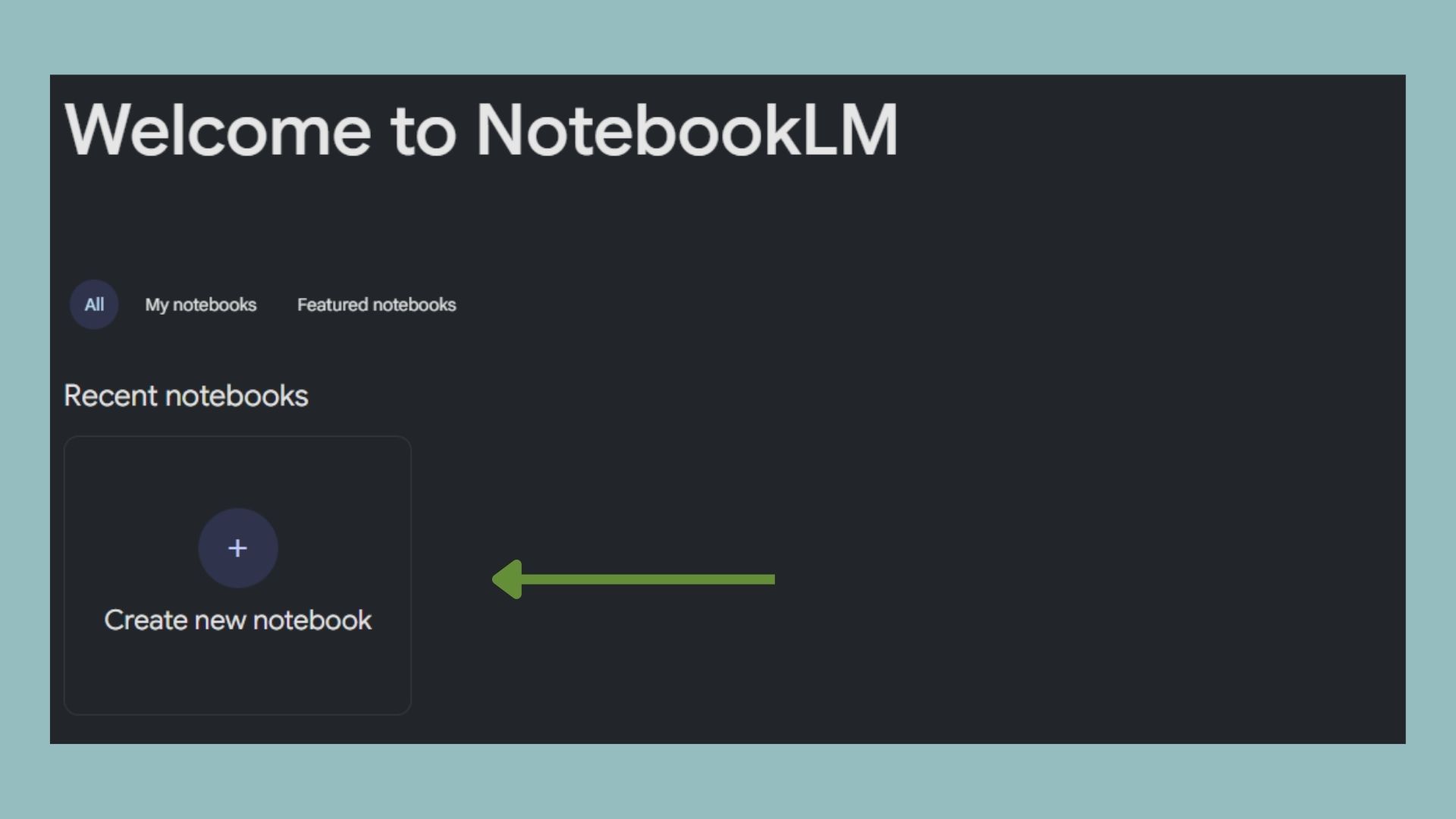
Sau khi đăng nhập, bạn sẽ thấy giao diện chính với danh sách notebook ở bên trái. Nhấn nút “Create new notebook” để hệ thống tạo một sổ tay mới. NotebookLM sẽ đặt tên mặc định là “Untitled Notebook”. Sau khi đã thêm tài liệu, bạn có thể đổi tên lại bằng cách nhấp vào tiêu đề ở góc trên.
👉 Trải nghiệm thực tế: Lần đầu mình thử, chỉ mất vài giây để có một notebook trống. Dù chưa đặt tên ngay, nhưng cảm giác như có một “cuốn sổ trắng” sẵn sàng để mình nhập tài liệu và bắt đầu khai thác.
Nhập tài liệu
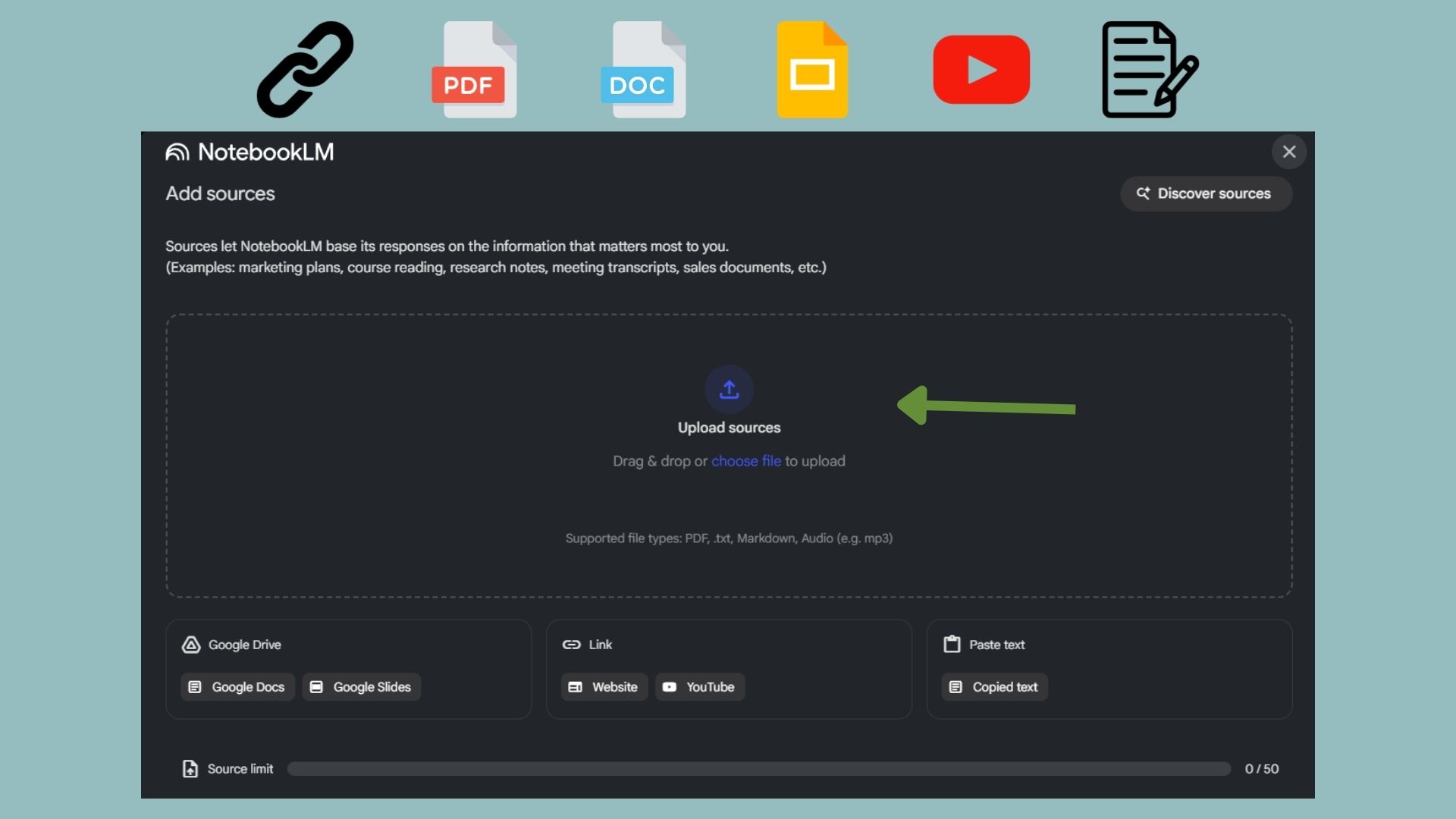
Tiếp theo, nhập các tài liệu đã chuẩn bị. Chọn “Upload sources” hoặc kéo–thả file vào khu vực tải lên.
NotebookLM hỗ trợ nhiều định dạng:
- Google Docs, Google Slides
- File PDF
- Link bài viết online, YouTube
- Ghi chú copy–paste
👉 Kinh nghiệm: Càng nhập nhiều tài liệu liên quan, AI càng đưa ra câu trả lời chuẩn xác hơn.
Tương tác với NotebookLM
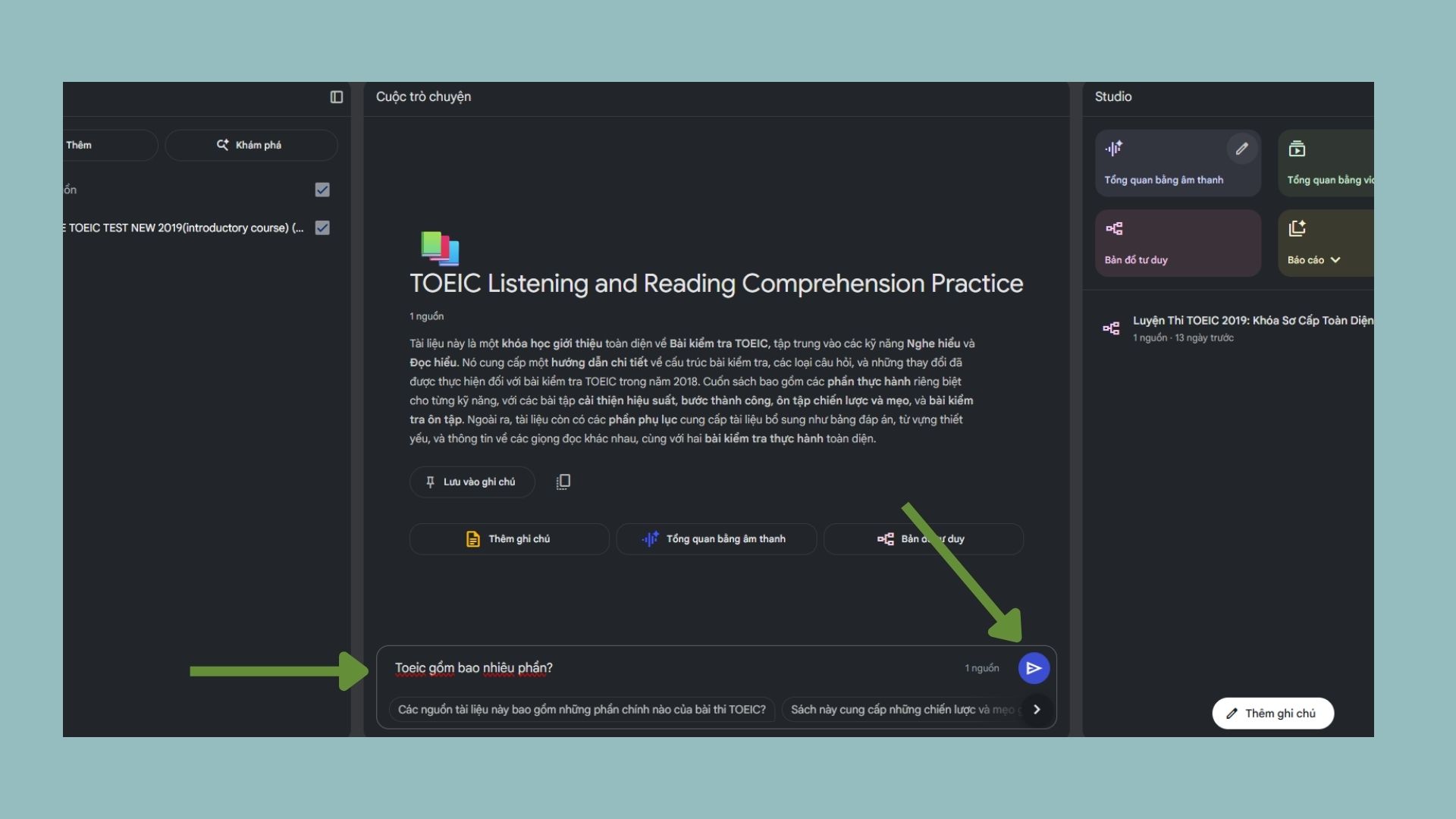
Sau khi nhập tài liệu, bạn có thể bắt đầu đặt câu hỏi trực tiếp trong khung chat ở bên phải màn hình. Chỉ cần gõ câu hỏi, nhấn Enter, NotebookLM sẽ phân tích nội dung trong notebook và đưa ra câu trả lời kèm trích dẫn từ tài liệu.
Lưu vào ghi chú
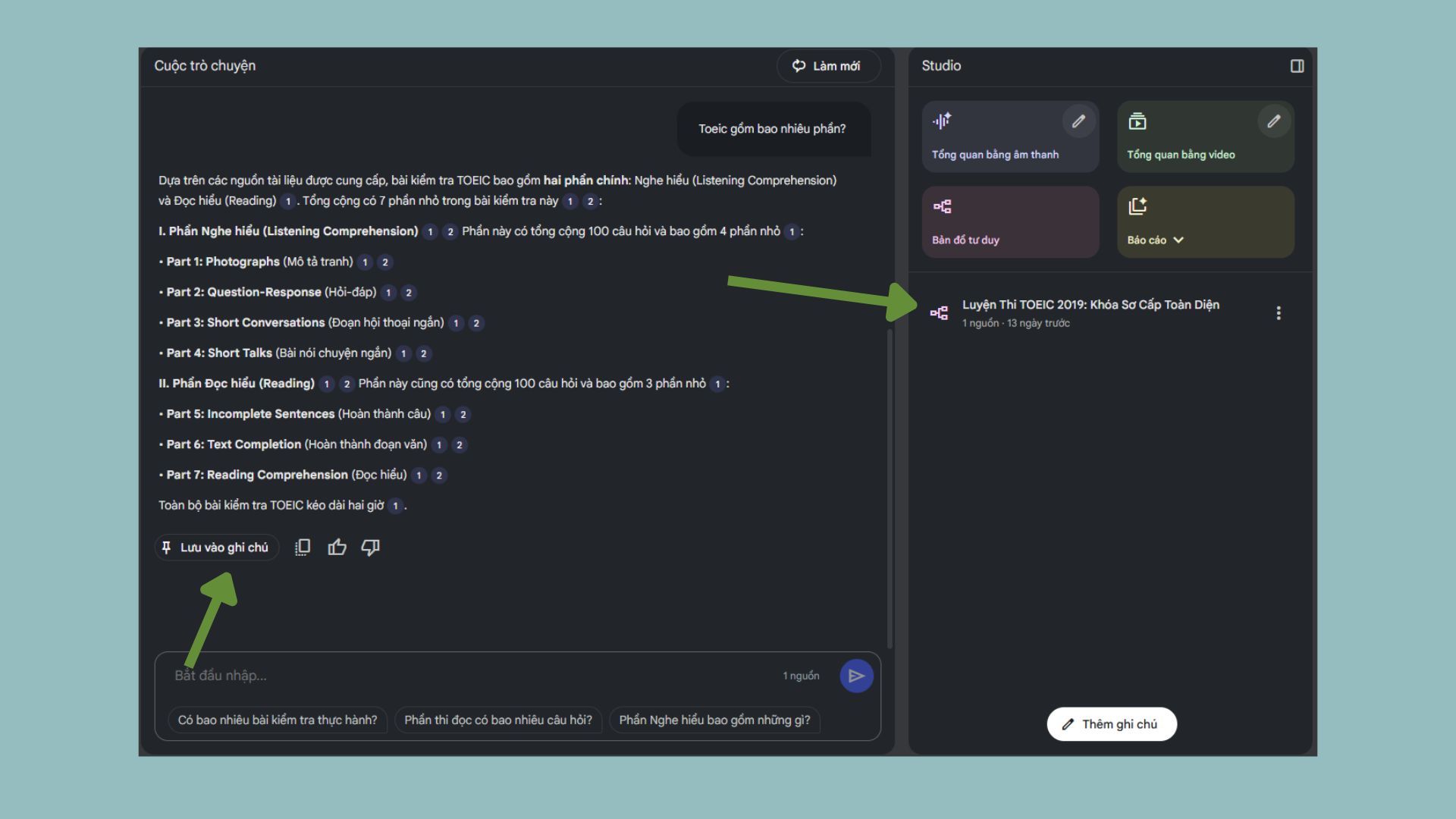
Khi nhận được câu trả lời hữu ích từ NotebookLM, bạn có thể nhấn vào nút “Save” để lưu lại ngay trong notebook. Những câu trả lời này sẽ được sắp xếp ở mục ghi chú (Notes), giúp bạn xây dựng một thư viện kiến thức cá nhân dựa trên chính câu hỏi – đáp của mình.
Cảm nhận sau khi tự tạo sổ tay đầu tiên
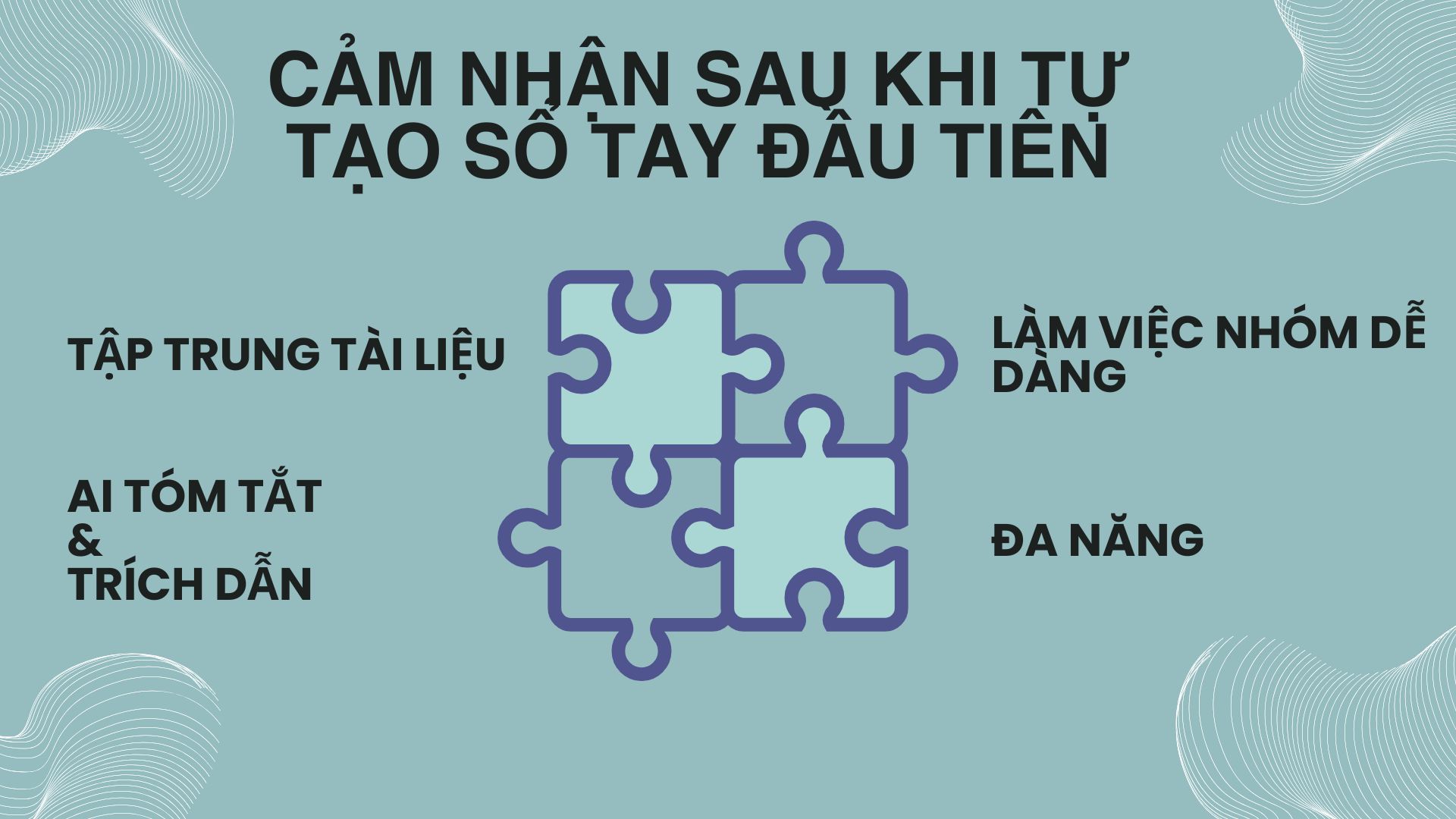
Trải nghiệm tổng thể khá mượt mà: nhập tài liệu nhanh, hỏi đáp chính xác, và dễ chia sẻ cho đồng đội. So với cách quản lý tài liệu rời rạc, NotebookLM mang lại cảm giác tập trung và tiết kiệm thời gian rõ rệt.
Điểm nổi bật mình rút ra:
- Tài liệu được gom vào một nơi, không cần mở hàng chục tab.
- AI tóm tắt gọn gàng, trả lời đúng trọng tâm kèm trích dẫn.
- Làm việc nhóm tiện lợi hơn khi chia sẻ notebook thay vì gửi nhiều file.
- Phù hợp cho cả học tập, nghiên cứu lẫn công việc văn phòng.
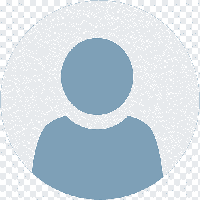

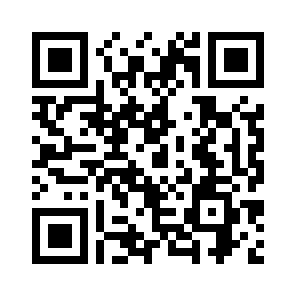


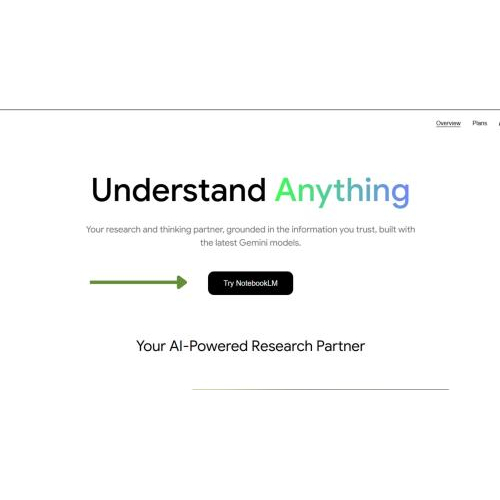
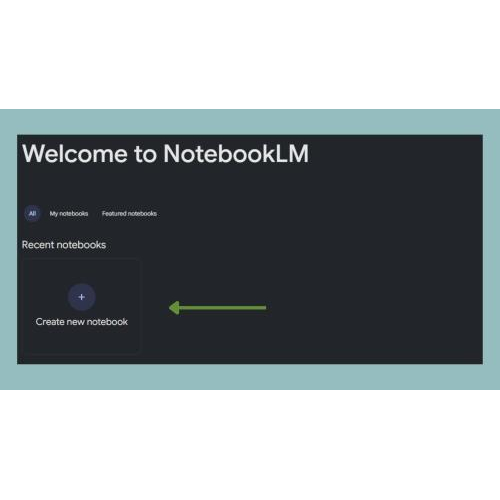
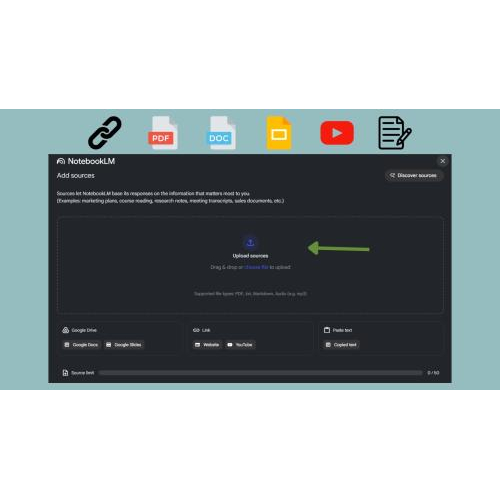
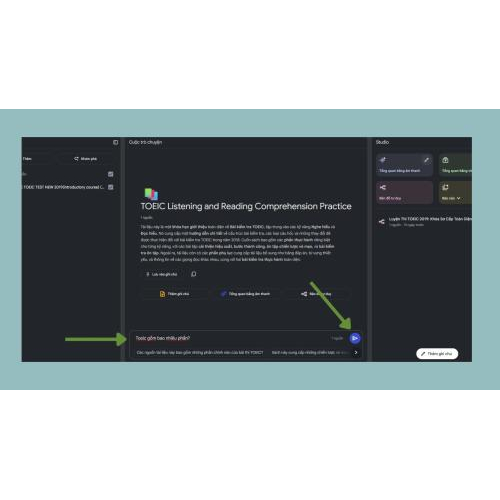
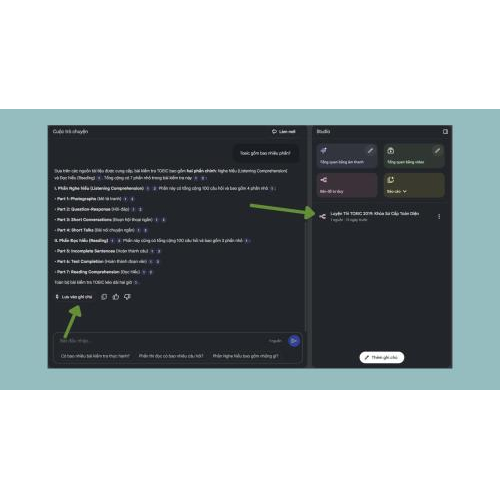

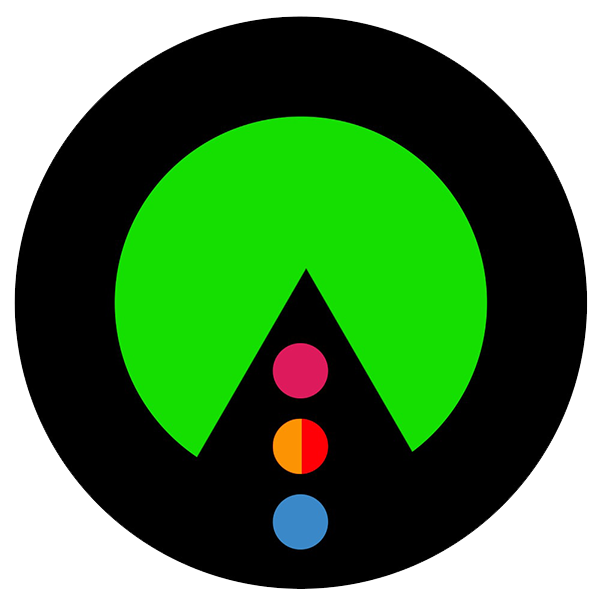

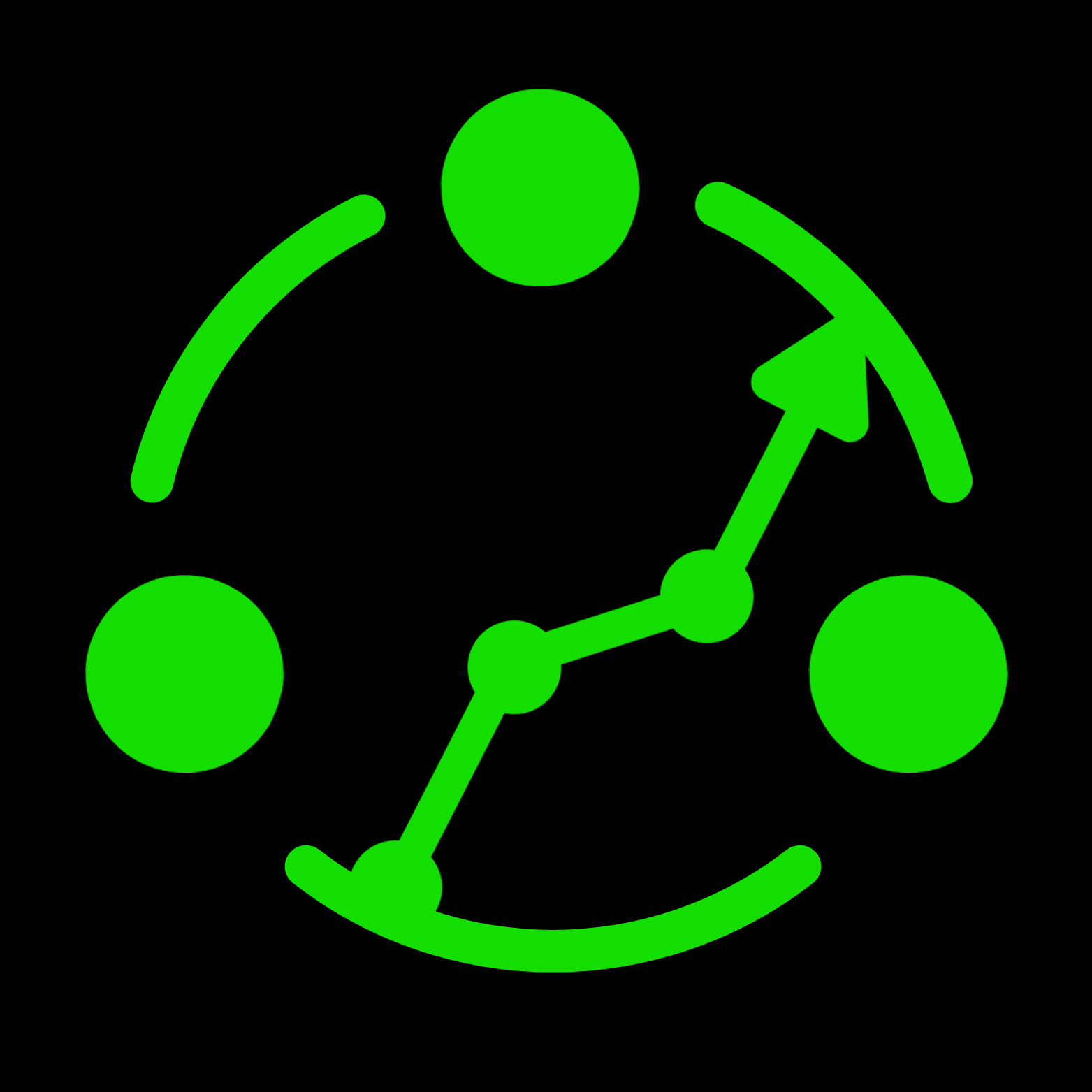


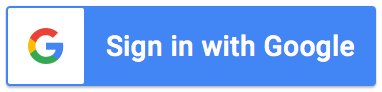













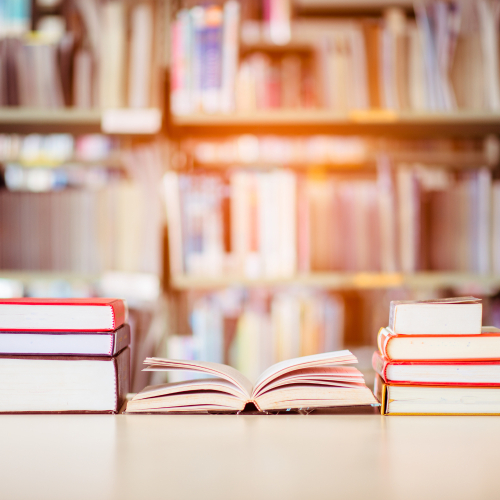















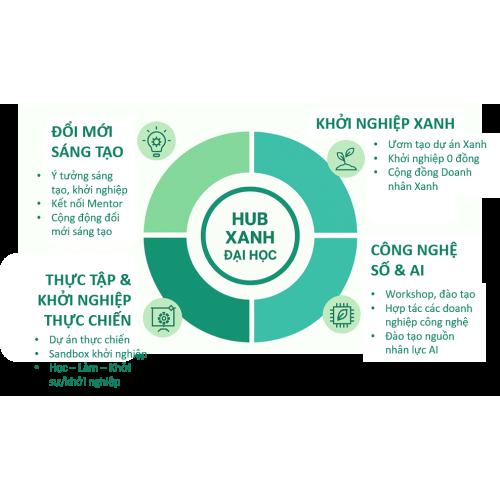























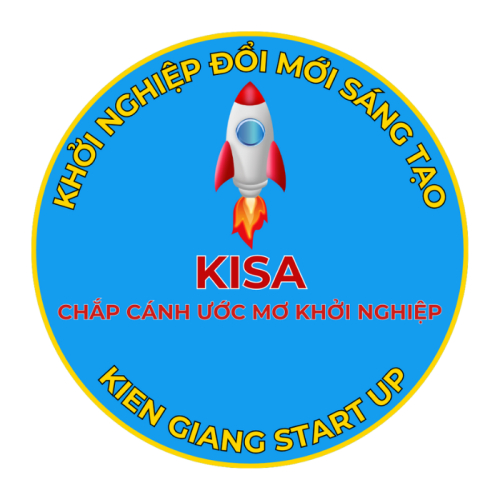














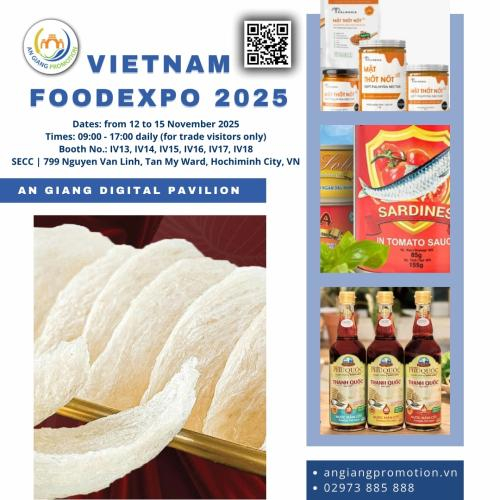





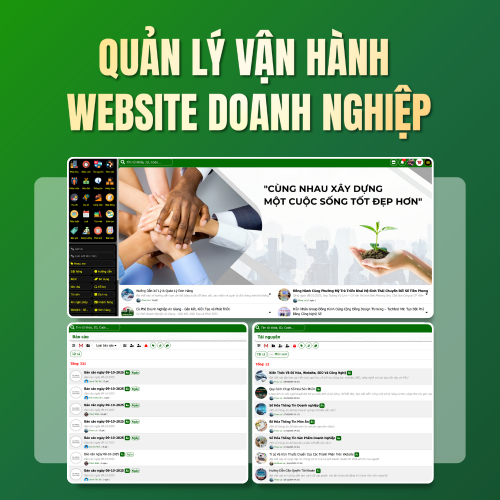



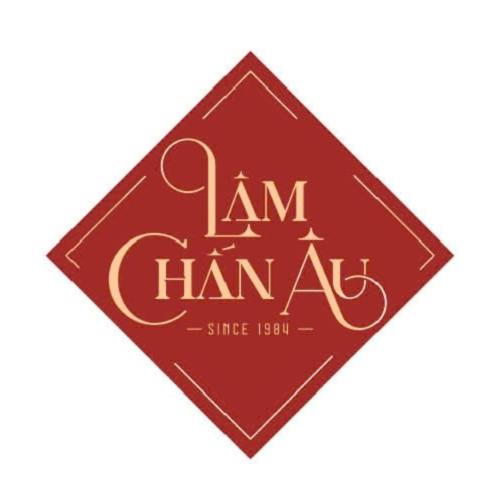














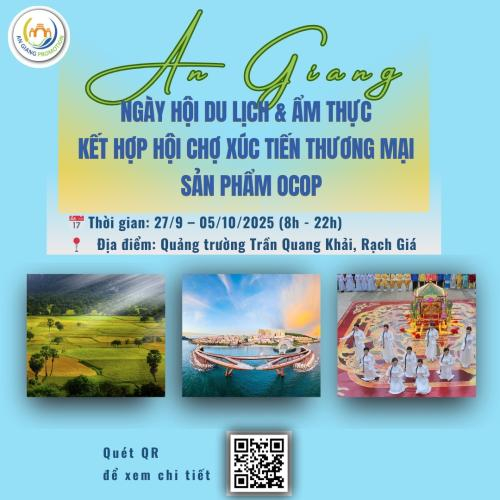
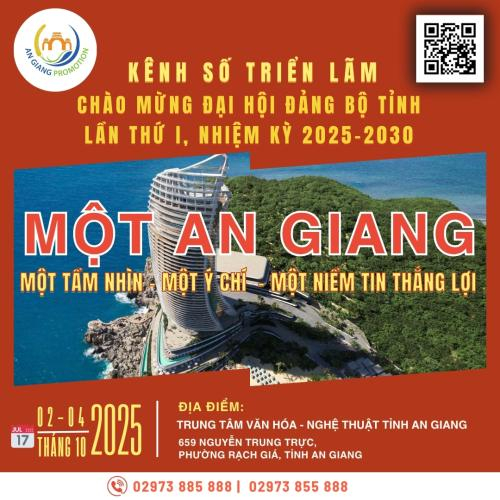

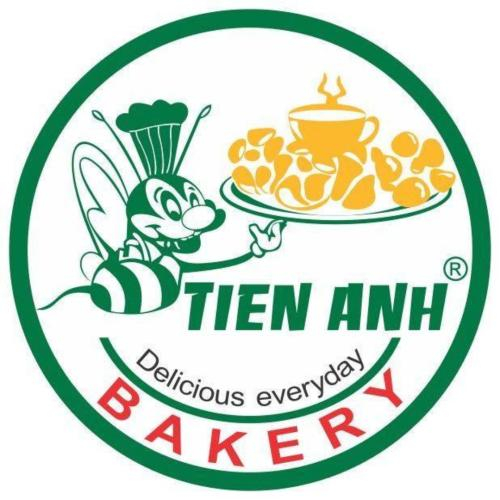


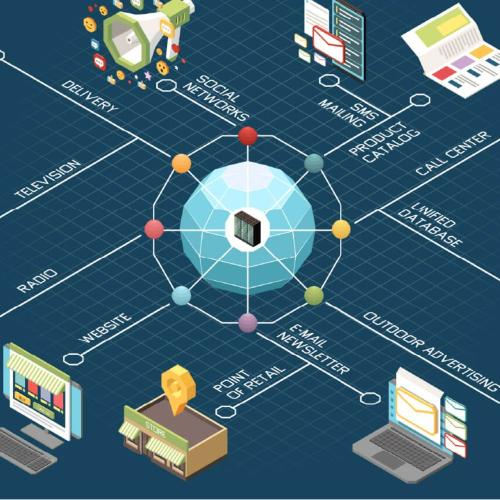

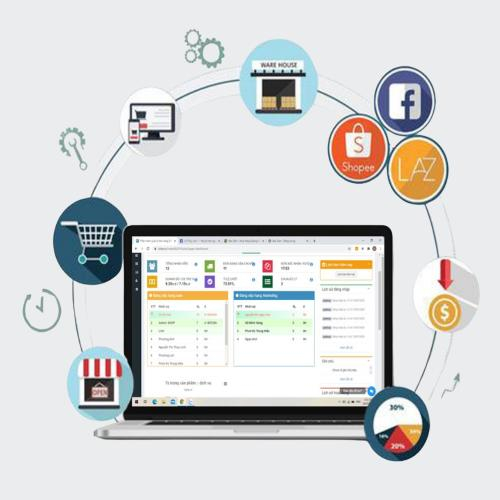



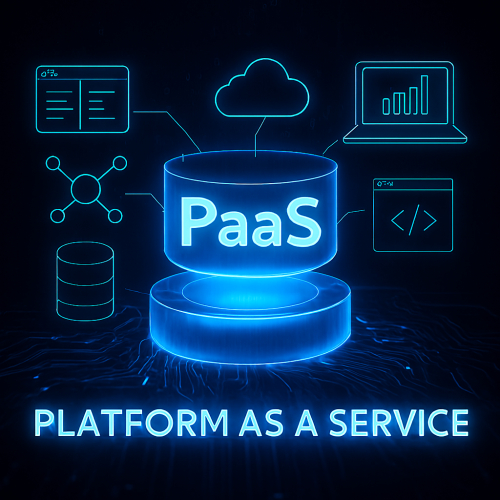

























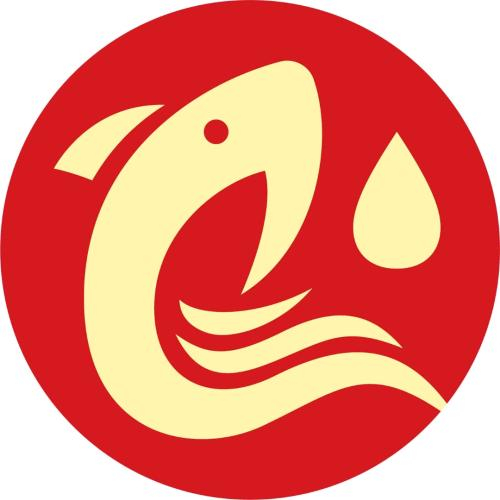








.jpg)
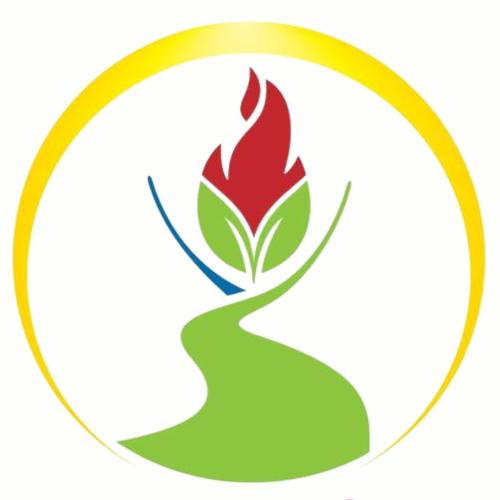

.jpg)

.jpg)


.jpg)









.jpg)






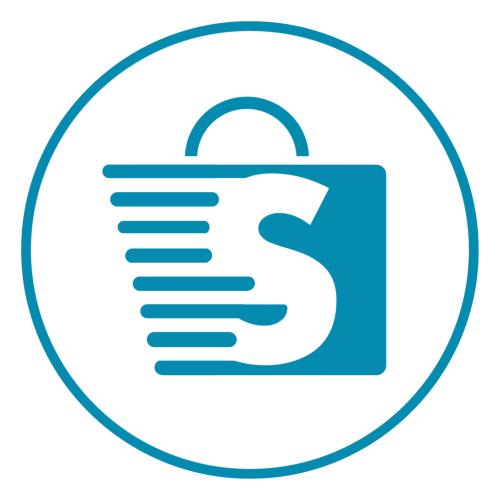








.jpg)









.png)

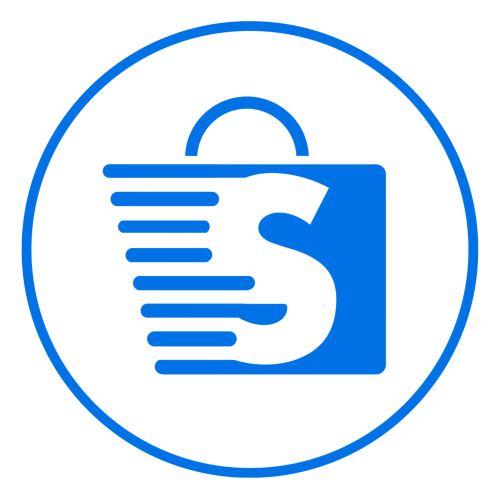
.png)
.png)
.png)
.png)
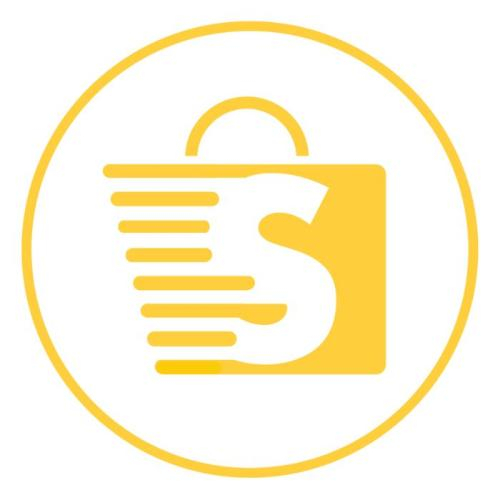
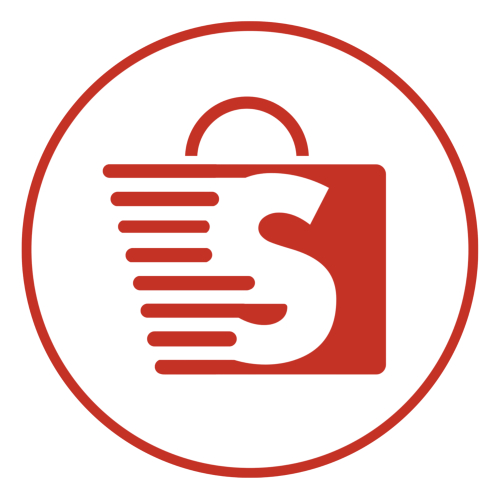
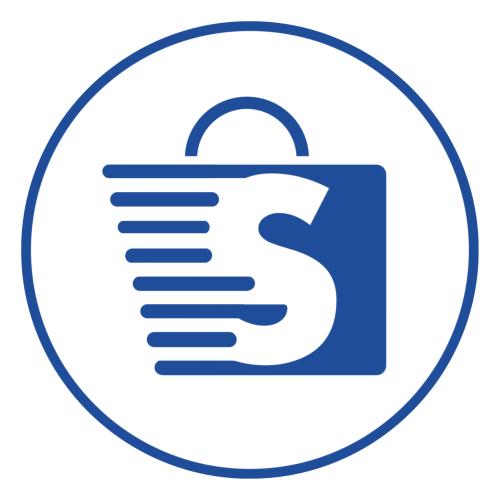

.png)
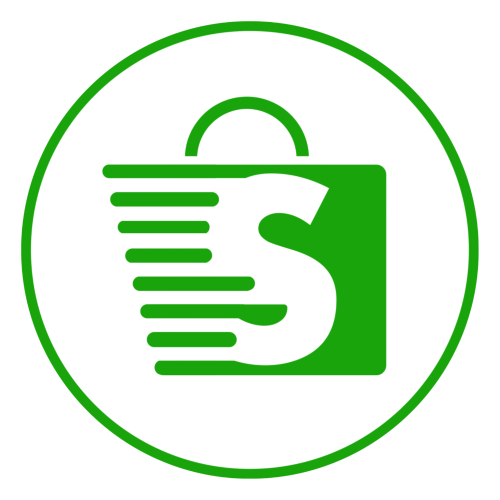


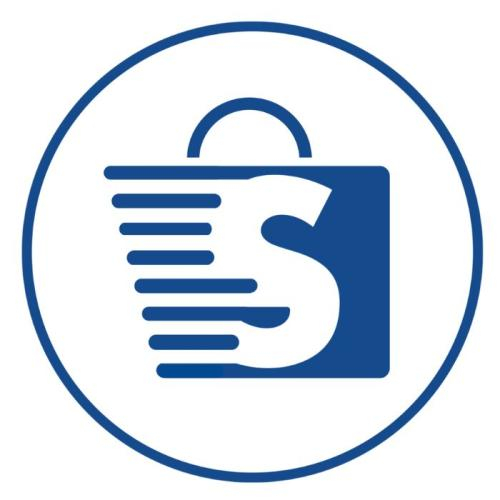

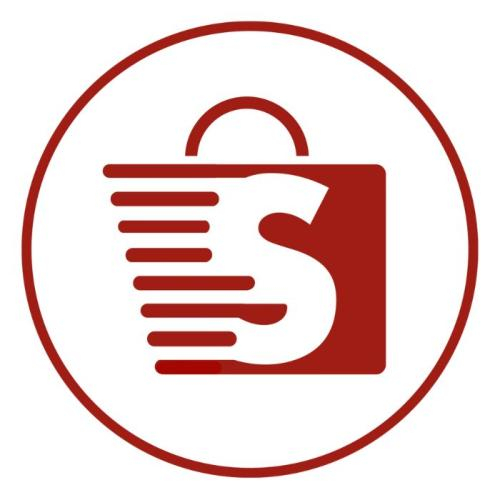

.png)
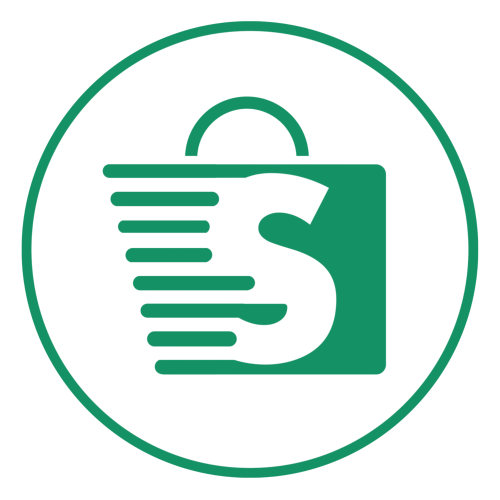
.png)

.png)
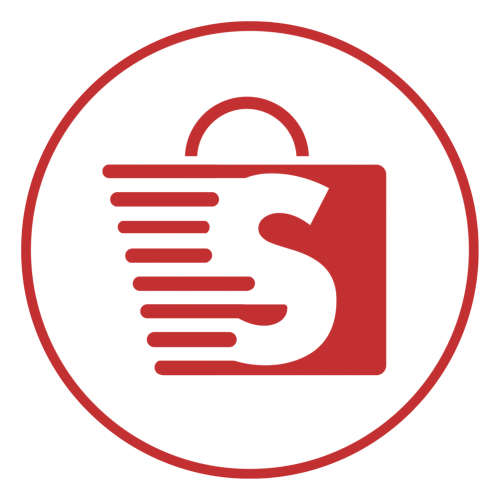
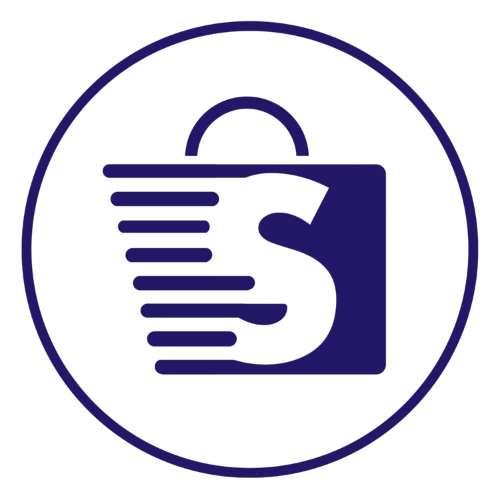
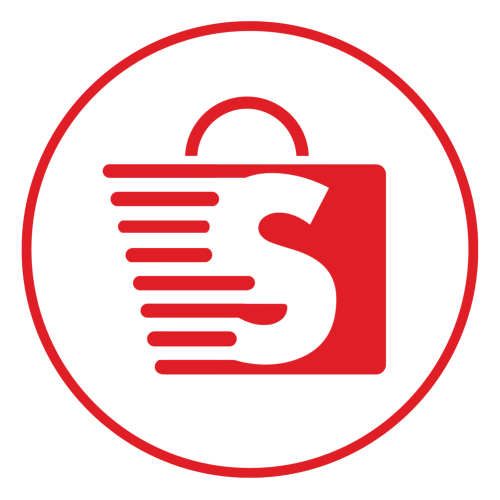
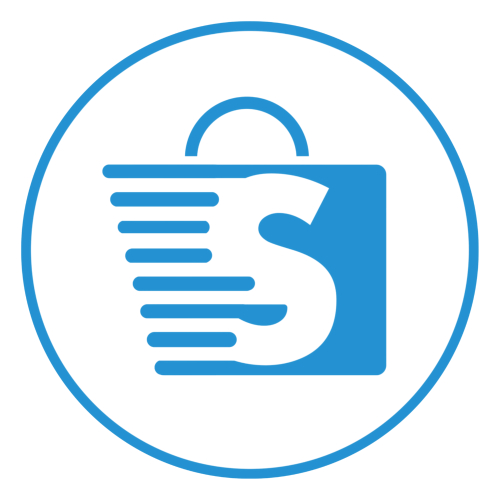
.png)

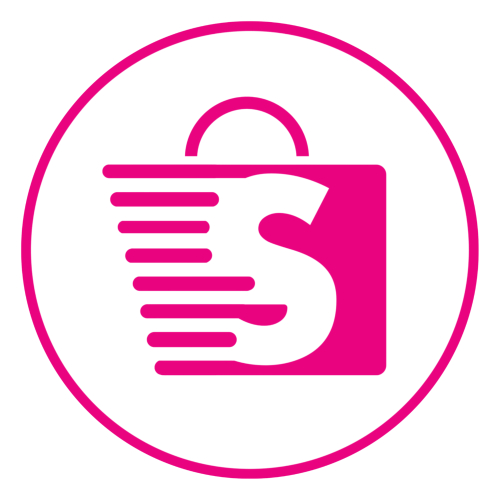
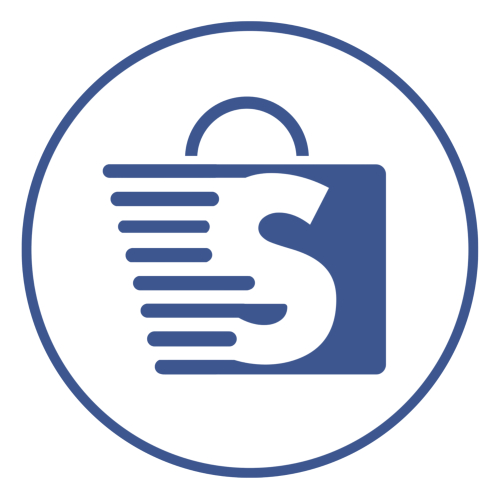
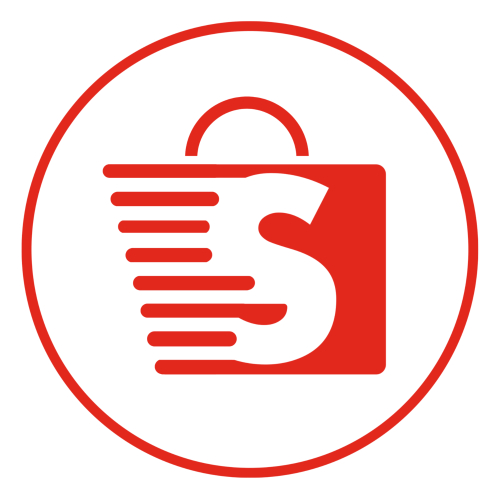
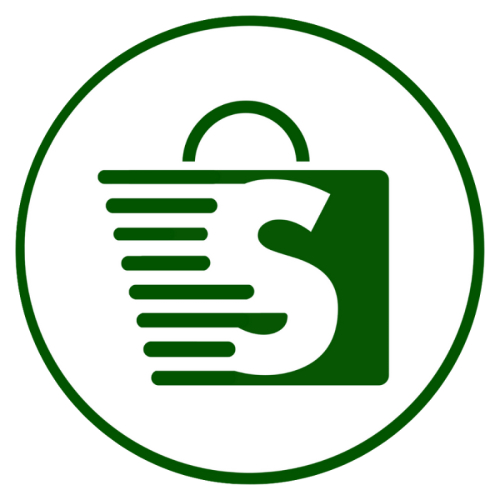









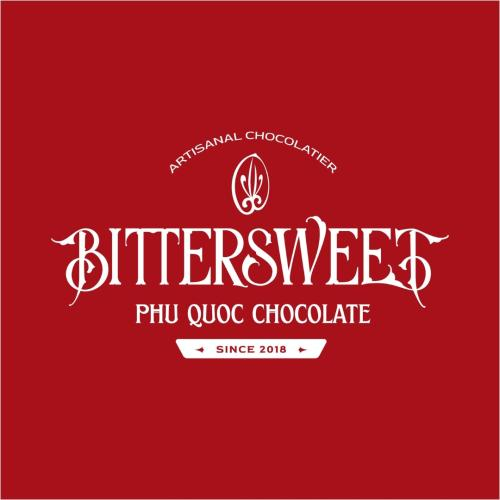











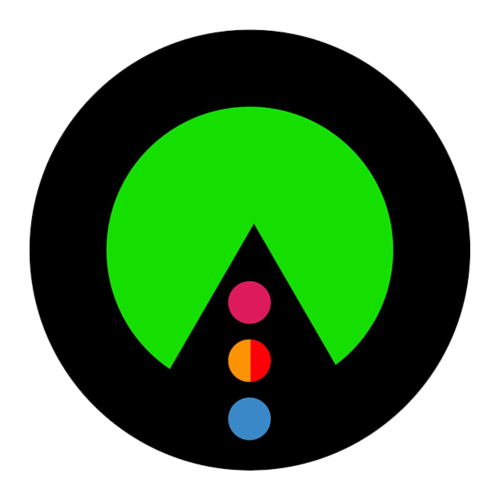


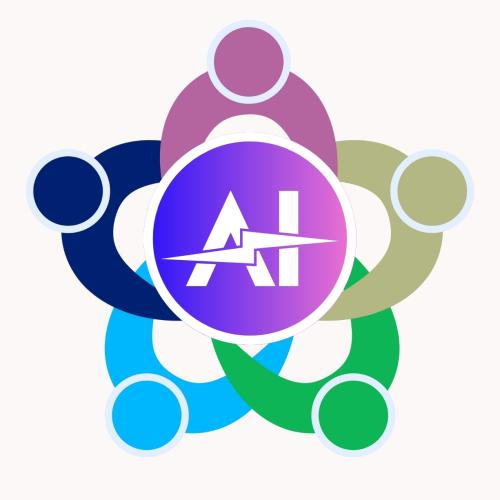





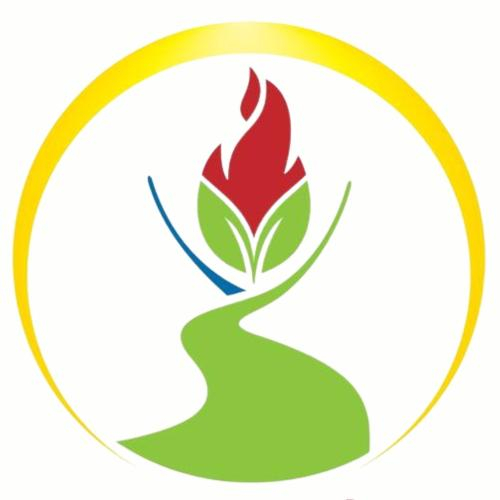
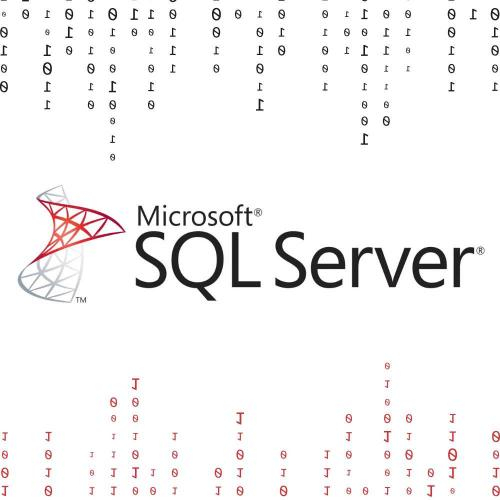

.jpg)


.jpg)

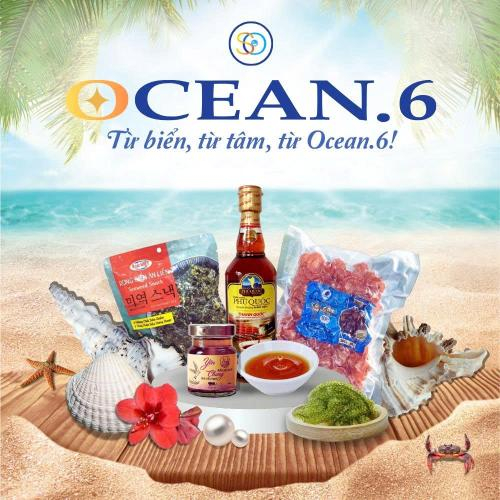






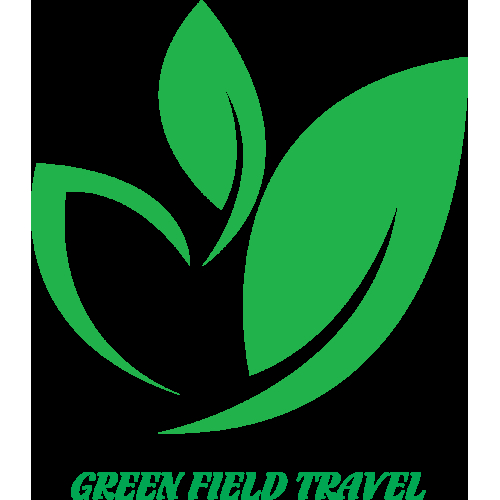



















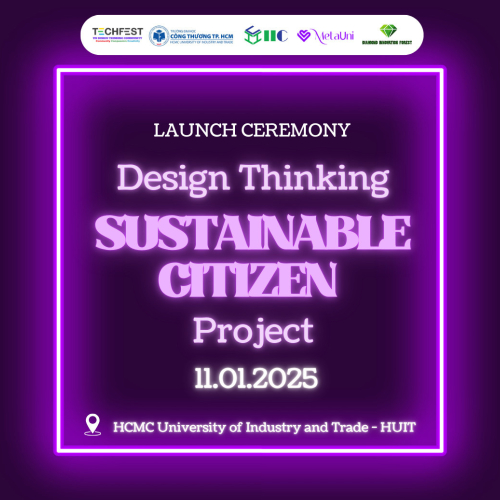
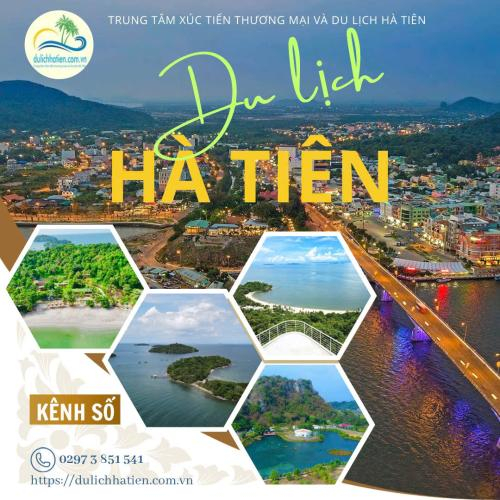




























.png)









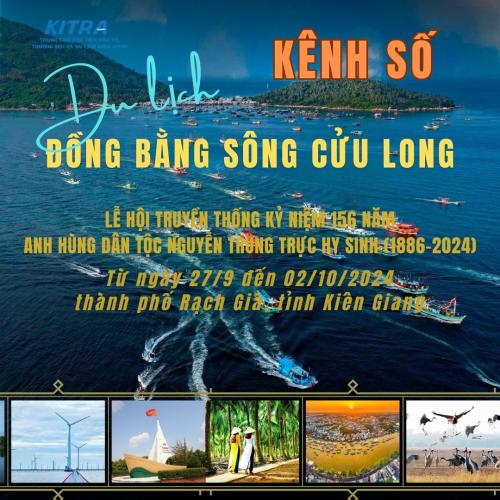






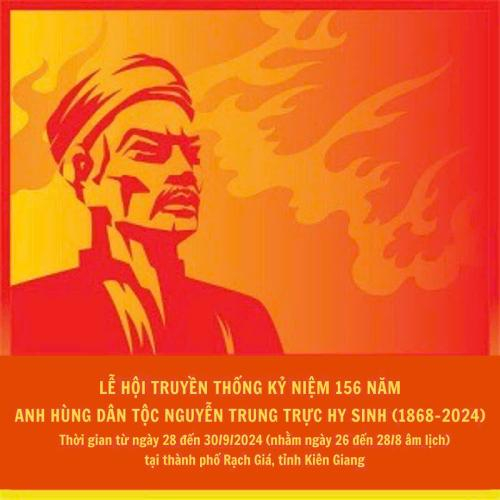





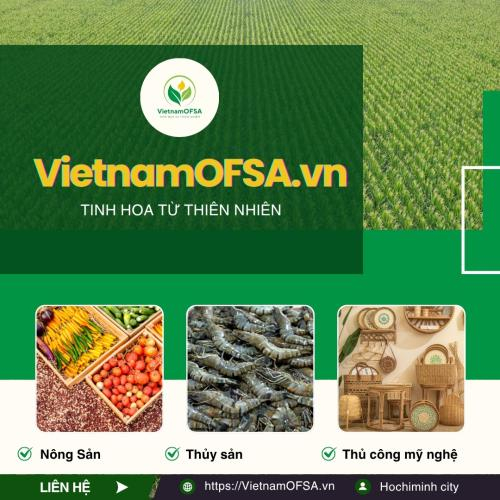


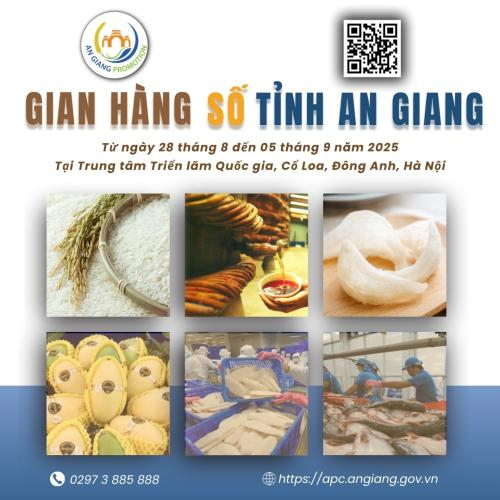


















.png)







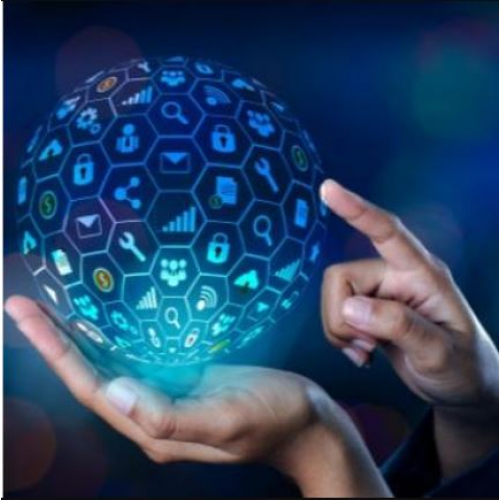

.jpg)






















.png)











![[WS13] NB // MC - Làm chủ sân khấu](https://netid.vn/datafiles/18/2023-11/thumbs-56502092-IMG_1068.jpeg)
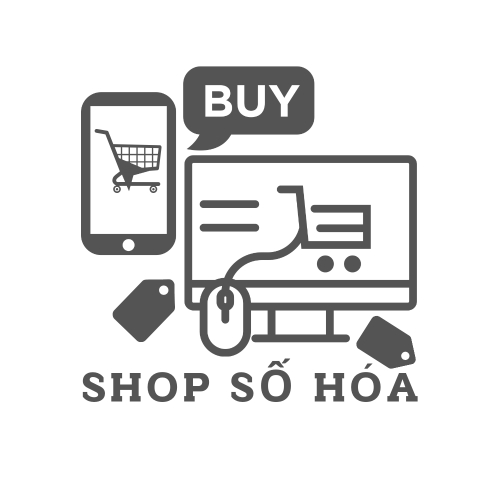
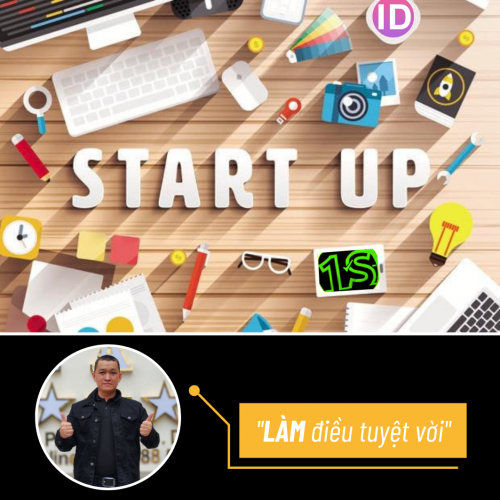

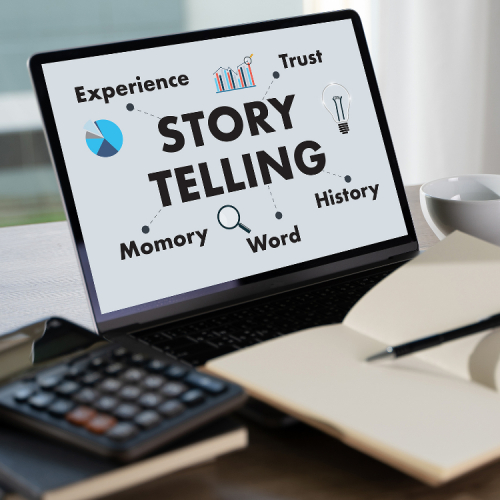






.png)
.png)
.png)



























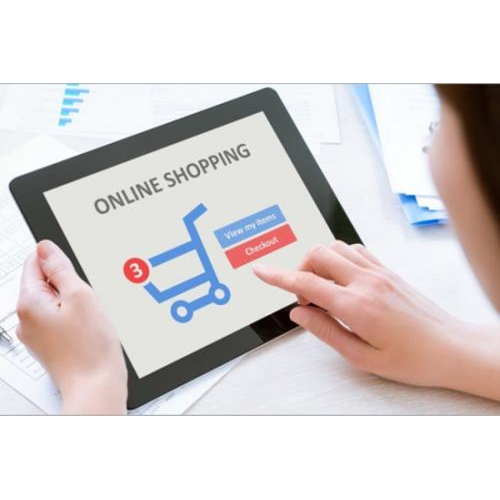


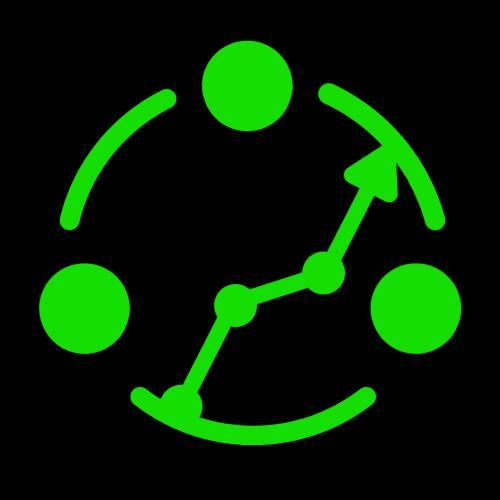



 of thông bao.jpg)